كيفية مشاركة شاشة Discord على ويندوز 10
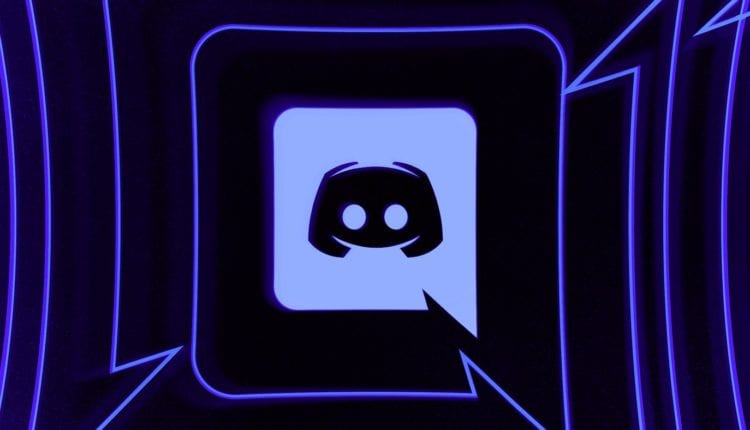
أصبحت منصة Discord هي الأشهر بين مجتمع اللاعبين في جميع أنحاء العالم ويستخدمونها يوميًا للتواصل فيما بينهم، لكن النمو الهائل في عدد مستخدميها جعلها مناسبة لمختلف أنواع التواصل، مثل التواصل الشخصي أو العمل، ورغم أنّ المنصة لا يمكنها منافسة Microsoft Teams مثلًا إلّا أنها بديل جيد لكلًا من سكايب وSlack. وفي بعض الأحيان قد ترغب في مشاركة شاشة Discord مع الآخرين.
يُمكنك البث المباشر على Discord أو استخدامه في إجراء مكالمات الفيديو أو مشاركة الشاشة أو نافذة تطبيق معين مع أي مستخدم آخر.
مشاركة شاشة Discord

- افتح Discord ثم اختر مجموعة أو موضوع.
- انقر على زر مكالمة الفيديو.
- بمجرد بدء المكالمة انقر على زر مشاركة الشاشة (Share your screen).
- اختر ما ترغب في مشاركته -مثل نافذة برنامج على الشاشة- أو الشاشة كاملة. البرامج التي قمت بتصغيرها لن يمكنك مشاركتها.
- حدد جودة البث وعدد الإطارات للمشاركة مع الآخرين.
- انقر على Go Live.
- عند استقبال المكالمة من الطرف الآخر ستكون الشاشة ظاهرة لجميع المشاركين.
- إذا كنت ترغب في مشاركة بث كاميرا الويب الخاصة بك انقر على أيقونة الكاميرا.
ملحوظة: كي تتمكن من مشاركة شاشة Discord مع غرفة عامة يجب أن تملك الصلاحيات أولًا لفعل ذلك.
اقرأ أيضًا » طريقة تسجيل الصوت على Discord بالصور
ما الفرق بين مشاركة الشاشة والبث المباشر؟
تشتهر منصة Discord بالبث المباشر ولكنّه في الأساس مجرد مشاركة الشاشة مع شخص ما. لكن الفرق هنا أنّ البث المباشر يرتبط أكثر بخدمات مثل يوتيوب وتويتش، بينما ترتبط مشاركة الشاشة مع الاتصال المباشر بين الأصدقاء.
وباستخدام Discord يمكن لعشرة أشخاص مشاركة شاشاتهم في نفس الوقت وهو الأمر الذي لن تجده في العديد من التطبيقات الأخرى. فخدمة مثل Microsoft Teams لا تسمح لعدة مشاركين في نفس المكالمة بمشاركة شاشاتهم معًا بنفس الوقت.
